Este tutorial asume que usted ya tiene abierto el programa ThunderBird.
1) Vamos a aprender como crear una cuenta de correo pop en ThunderBird. Haga click en la opción "Archivo" en el menú.
2) Haga click en "Nuevo".
3) Haga click en "Cuentas de Correo Existentes".
4) Tipee su nombre.
5) Tipee su dirección de correo.
6) Seleccione esta opción si quiere que el programa recuerde su contraseña.
7) Tipee su contraseña.
8) Haga click en "Continuar".
Se completará las configuraciones automáticamente, pero seleccione configuración manual para configurarlo manualmente.
9) Haga click en "Configuración Manual".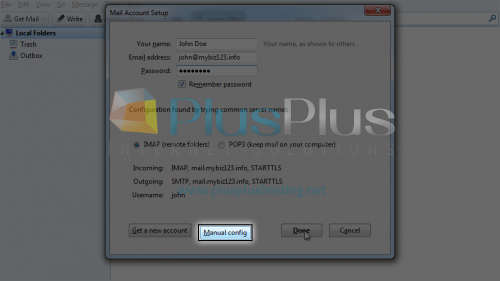
10) Haga click aquí para seleccionar el protocolo POP3.
11) Selecione POP3.
12) En nombre de servidor, asegúrese que el nombre del servidor sea el nombre del servidor que le hemos proporcionado para el uso con conexión SSL.
El puerto para POP3 con SSL debe ser el 995, vamos a cambiarlo.
13) Seleccione 995 en la lista.
Verá que se selecciona automáticamente SSL/TLS ya que hemos seleccionado el puerto 995.
14) La autentificación debe estar seleccionada en "Contraseña Normal". Selecciónelo de la lista desplegable.
15) Haga click en "Contraseña Normal".
16) El SMTP estará seleccionado en forma predeterminada. Asegúrese que el nombre del servidor sea el nombre del servidor que le hemos proporcionado para el uso con conexión SSL.
El Puerto SMTP SSL debe ser el 465. Vamos a cambiarlo.
17) Seleccione 465 de la lista.
Nuevamente, verá que al seleccionar el puerto 465, SSL cambiará a SSL/TLS. Déjelo así.
La autentificación ha sido cambiado a detección automática. Vamos a cambiarlo a "Contraseña Normal".
18) Seleccione "Contraseña Normal".
19) Haga click en "Listo" para finalizar la configuración.
¡Aquí está su nueva cuenta de correo!
Este es el final del tutorial. Ahora ya sabe como configurar una cuenta de correo POP con SSL en ThunderBird.



